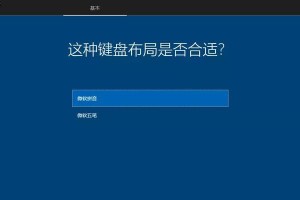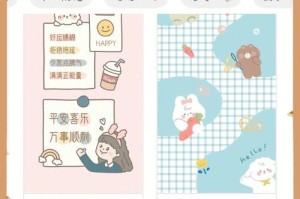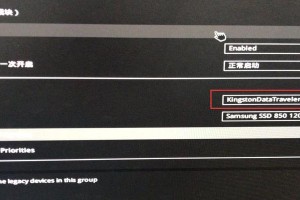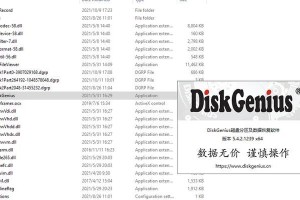华硕A555L是一款性能出色的笔记本电脑,但随着时间的推移,系统可能会变得越来越慢或出现其他问题。这时,重装系统是一个解决问题的好方法。本文将为您提供一份详细的华硕A555L系统重装教程,帮助您轻松搞定系统恢复。
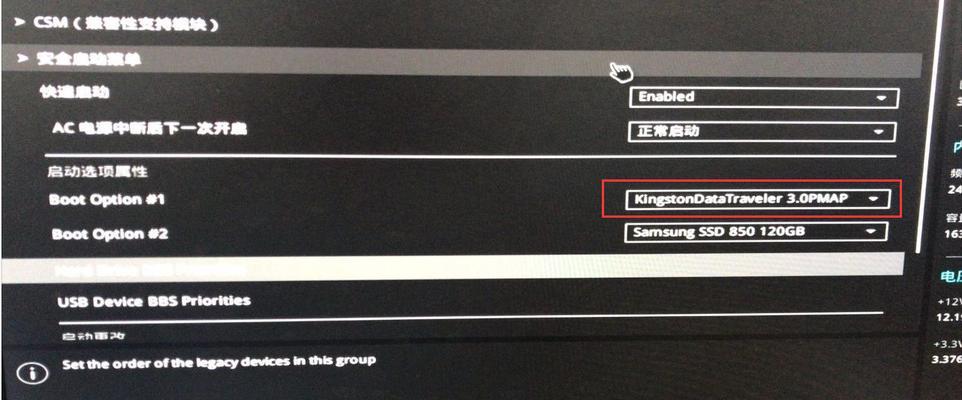
1.准备工作:备份数据和软件
在进行系统重装之前,务必备份重要的文件、照片和软件。将它们保存到外部硬盘、U盘或云存储中,以防数据丢失。

2.下载系统镜像文件
从华硕官方网站或其他可信的来源下载适用于您的A555L型号的操作系统镜像文件。确保选择正确的版本和位数,以免出现不兼容的问题。
3.制作安装盘

将下载好的镜像文件写入一个空白的DVD或制作一个启动U盘。制作启动U盘的方法有很多种,您可以使用工具软件如Rufus或UNetbootin来完成。
4.进入BIOS设置
重启华硕A555L电脑并按下F2或DEL键进入BIOS设置界面。在“Boot”选项卡中,将启动顺序调整为首先从DVD或U盘启动。
5.启动安装程序
将制作好的安装盘插入电脑,并重启电脑。按照屏幕上的提示,选择“启动安装程序”来开始系统重装过程。
6.进行系统设置
在安装程序启动后,选择适当的语言、时区和键盘布局等设置,然后点击下一步。
7.选择安装类型
在安装类型界面中,选择“自定义(高级)”安装选项,以便更好地控制安装过程。
8.格式化系统分区
找到您原来的系统分区,并选择“格式化”选项。这将清除分区上的所有数据,所以请确保已经备份了重要文件。
9.开始安装
点击“下一步”按钮后,系统将开始进行重装操作。这个过程可能需要一些时间,请耐心等待。
10.安装驱动程序
一旦系统重装完成,您需要安装各种硬件驱动程序,以确保所有设备都能正常工作。可以通过华硕官方网站下载最新的驱动程序。
11.更新系统
安装完驱动程序后,及时更新操作系统和应用程序,以获取最新的功能和修复bug。
12.恢复个人文件和软件
在重装系统之前备份的文件和软件可以通过外部存储设备或云存储重新导入到电脑中。
13.安装常用软件
根据个人需求,安装一些常用的软件,如浏览器、办公套件、媒体播放器等,以便日常使用。
14.配置系统设置
根据个人喜好,对系统进行一些个性化的配置,如桌面背景、屏幕保护程序、电源管理等。
15.定期维护与优化
为了保持系统的良好运行状态,定期进行系统维护和优化,如清理垃圾文件、升级硬件驱动程序等。
通过本文提供的华硕A555L系统重装教程,您可以轻松地重装系统并恢复电脑的出厂状态。在操作过程中,请确保备份数据和软件,并谨慎选择下载来源,以避免不必要的麻烦。同时,请记住定期进行系统维护和优化,以保持系统的稳定性和流畅性。